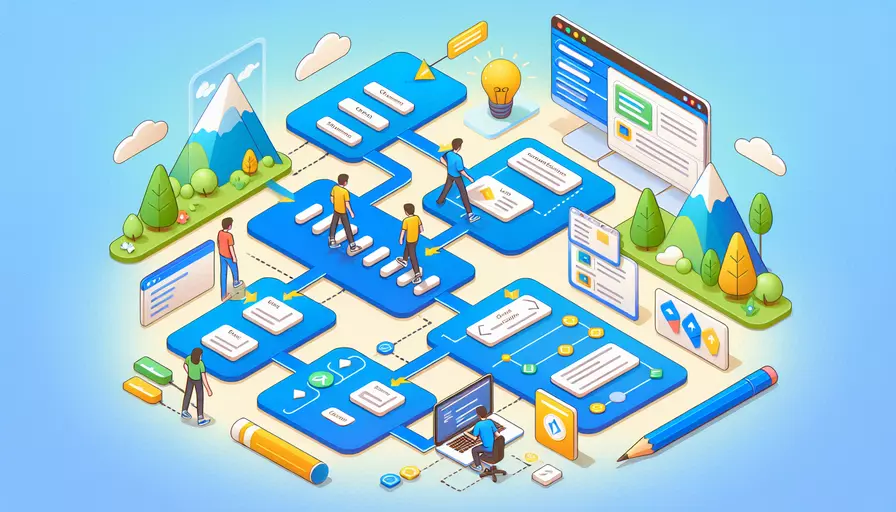
在Vue项目中,新建路由的方法包括以下几个关键步骤:1、安装Vue Router插件,2、创建路由组件,3、配置路由,4、在主文件中引入路由配置。这些步骤将帮助你在Vue项目中有效地创建和管理路由,从而实现页面导航和组件切换。接下来,我将详细介绍每一个步骤,并提供相应的代码示例和注意事项。
一、安装Vue Router插件
要在Vue项目中使用路由,首先需要安装Vue Router插件。可以使用npm或yarn进行安装:
npm install vue-router
或者
yarn add vue-router
安装完成后,你可以在项目中使用Vue Router来管理路由。
二、创建路由组件
接下来,需要创建一些Vue组件,这些组件将作为路由的目标页面。例如,可以在src/components目录下创建Home.vue和About.vue两个组件:
<!-- src/components/Home.vue -->
<template>
<div>
<h1>Home Page</h1>
</div>
</template>
<script>
export default {
name: 'Home'
}
</script>
<!-- src/components/About.vue -->
<template>
<div>
<h1>About Page</h1>
</div>
</template>
<script>
export default {
name: 'About'
}
</script>
三、配置路由
在src目录下创建一个router目录,并在其中创建一个index.js文件,用于配置路由:
// src/router/index.js
import Vue from 'vue';
import VueRouter from 'vue-router';
import Home from '../components/Home.vue';
import About from '../components/About.vue';
Vue.use(VueRouter);
const routes = [
{
path: '/',
name: 'Home',
component: Home
},
{
path: '/about',
name: 'About',
component: About
}
];
const router = new VueRouter({
mode: 'history',
base: process.env.BASE_URL,
routes
});
export default router;
在这个文件中,我们首先引入了Vue和Vue Router,然后定义了两个路由:Home和About,分别对应Home.vue和About.vue组件。
四、在主文件中引入路由配置
最后,需要在主文件src/main.js中引入并使用路由配置:
// src/main.js
import Vue from 'vue';
import App from './App.vue';
import router from './router';
Vue.config.productionTip = false;
new Vue({
router,
render: h => h(App)
}).$mount('#app');
这样,路由配置就生效了,你可以在应用中通过导航链接来切换不同的页面。
五、使用导航链接
为了在应用中实现页面导航,可以在App.vue中添加导航链接:
<template>
<div id="app">
<nav>
<router-link to="/">Home</router-link>
<router-link to="/about">About</router-link>
</nav>
<router-view/>
</div>
</template>
<script>
export default {
name: 'App'
}
</script>
<router-link>组件用于创建导航链接,<router-view>组件用于显示匹配的组件。
六、总结与建议
通过上述步骤,已经成功在Vue项目中创建并配置了路由。总结起来,关键步骤包括:1、安装Vue Router插件,2、创建路由组件,3、配置路由,4、在主文件中引入路由配置。此外,为了确保项目的可维护性和可扩展性,建议:
- 保持路由配置的简洁和清晰:将路由配置文件和组件文件分开管理,便于维护。
- 使用命名路由:在路由配置中使用
name属性,以便在代码中通过名称引用路由,增加代码的可读性。 - 动态路由和懒加载:对于大型项目,可以使用动态路由和懒加载技术,提高性能和用户体验。
- 路由守卫:使用路由守卫功能,可以在导航前进行权限检查或其他操作,确保应用的安全性和逻辑正确性。
通过这些建议,可以更好地管理和优化Vue项目中的路由配置。希望这些信息对你有所帮助,祝你在使用Vue进行开发时一切顺利!
相关问答FAQs:
1. 如何在Vue项目中新建路由?
在Vue项目中,我们可以使用Vue Router来管理应用的路由。下面是新建路由的步骤:
步骤1: 安装Vue Router
首先,我们需要在项目中安装Vue Router。可以使用npm或者yarn来进行安装。打开终端,进入项目的根目录,并执行以下命令:
npm install vue-router
或者
yarn add vue-router
步骤2: 创建路由文件
在项目的src目录下创建一个名为router的文件夹,然后在该文件夹下创建一个名为index.js的文件。这个文件将用来定义路由配置。在index.js中,我们需要导入Vue和Vue Router,并创建一个新的Vue Router实例。
import Vue from 'vue'
import VueRouter from 'vue-router'
Vue.use(VueRouter)
const routes = [
// 在这里定义路由
]
const router = new VueRouter({
routes
})
export default router
步骤3: 定义路由
在routes数组中,我们可以定义应用的各个路由。每个路由都是一个对象,包含path和component属性。path表示路由的路径,component表示该路径下对应的组件。
import Home from '../views/Home.vue'
import About from '../views/About.vue'
const routes = [
{
path: '/',
name: 'Home',
component: Home
},
{
path: '/about',
name: 'About',
component: About
}
]
步骤4: 配置路由
在Vue实例中,我们需要将创建的Vue Router实例作为路由配置的一部分。在main.js文件中,我们可以导入路由并将其配置到Vue实例中。
import Vue from 'vue'
import App from './App.vue'
import router from './router'
new Vue({
router,
render: h => h(App)
}).$mount('#app')
步骤5: 使用路由
现在,我们可以在组件中使用路由了。在需要使用路由的组件中,可以通过<router-link>来生成链接,通过<router-view>来渲染组件。
<template>
<div>
<router-link to="/">Home</router-link>
<router-link to="/about">About</router-link>
<router-view></router-view>
</div>
</template>
这样,我们就成功地新建了一个Vue项目的路由。
2. 如何在Vue项目中新增一个路由页面?
如果你想在Vue项目中新增一个路由页面,可以按照以下步骤进行操作:
步骤1: 在views目录下创建一个新的.vue文件
在views目录下创建一个新的.vue文件,该文件将作为新的路由页面的组件。例如,我们创建一个名为NewPage.vue的文件。
步骤2: 在路由配置文件中添加新的路由
在之前创建的路由配置文件(即index.js)中,添加一个新的路由对象,包含新页面的路径和对应的组件。
import NewPage from '../views/NewPage.vue'
const routes = [
// 其他路由...
{
path: '/newpage',
name: 'NewPage',
component: NewPage
}
]
步骤3: 在需要添加链接的地方添加路由链接
在需要添加链接的地方,可以使用<router-link>组件来生成链接。例如,在导航栏中添加一个指向新页面的链接:
<router-link to="/newpage">New Page</router-link>
步骤4: 使用新的路由页面
在需要使用新页面的地方,可以使用<router-view>组件来渲染该页面。
<router-view></router-view>
这样,你就成功地新增了一个路由页面。
3. 如何在Vue项目中添加带有参数的路由?
在Vue项目中,我们可以使用带有参数的路由来传递数据或者在路由之间进行导航。下面是添加带有参数的路由的步骤:
步骤1: 在路由配置文件中定义带有参数的路由
在路由配置文件(即index.js)中,可以在路由的path中使用冒号(:)来定义参数。参数将以动态的方式传递给组件。
const routes = [
// 其他路由...
{
path: '/user/:id',
name: 'User',
component: User
}
]
步骤2: 在组件中获取参数
在需要获取参数的组件中,可以通过this.$route.params来获取参数的值。
export default {
mounted() {
const id = this.$route.params.id
// 使用参数进行其他操作
}
}
步骤3: 导航到带有参数的路由
在导航到带有参数的路由时,可以使用<router-link>组件的to属性来指定参数的值。
<router-link :to="{ name: 'User', params: { id: 1 } }">User 1</router-link>
或者可以通过编程式导航来传递参数。
this.$router.push({ name: 'User', params: { id: 1 } })
这样,你就成功地在Vue项目中添加了带有参数的路由。
文章标题:vue项目如何新建路由,发布者:worktile,转载请注明出处:https://worktile.com/kb/p/3640832

 微信扫一扫
微信扫一扫  支付宝扫一扫
支付宝扫一扫 